Installation von Dobot Studio
Zunächst wird die Dobot-Studio-Setup-Datei am Ende der Seite gedownloadet. Wenn der Dobot keine farbigen IO-Anschlüsse hat, muss Version 1.4.7 installiert werden, andernfalls kann die aktuelle Version gewählt werden.
Danach wird die DobotStudioSetup.exe innerhalb des Ordners ausgeführt.
Zunächst muss ausgewählt werden, in welchem Verzeichnis Dobot Studio installiert werden soll. Im Normalfall kann das von Anfang an ausgewählte Verzeichnis beibehalten werden.
Anschließend muss die Installationssprache ausgewählt werden. Wenn verfügbar (versionsabhängig), sollte hier Deutsch gewählt werden, falls dies nicht möglich ist, kann auch Englisch ausgewählt werden.
Während der Installation müssen zwei Treiber installiert werden. Dafür sollte in dem unten sichtbaren Fenster "Install" geklickt werden.
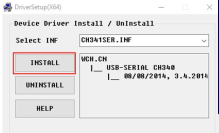
Wurden beide Treiber erfolgreich installiert, erscheint folgendes Fenster:
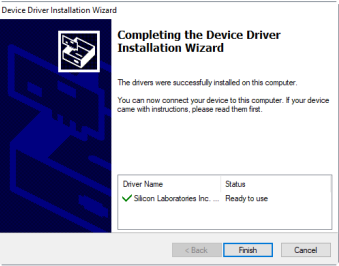
Nun kann "Finish" geklickt werden und nach kurzer Zeit sollte ein Fenster erscheinen, welches mitteilt, dass die Installation von Dobot-Studio erfolgreich war.
Nach der Erfolgreichen Installation kann Dobot-Studio mithilfe des Desktop-Icons oder mithilfe der DobotStudio.exe, welches im Installationsverzeichnis von Dobot Studio zu finden ist.
Die neueste Version der Software wird von der Lehrkraft bereit gestellt.
Optional kann auch über https://www.dobot.cc/downloadcenter/dobot-magician.html#most-download gedownloadet werden, allerdings ist dafür eine Registrierung nötig.
Eine ältere Version kann über http://schulroboter.de/downloads kostenlos installiert werden. Die Oberfläche und Funktionen weichen in manchen Teilen jedoch ab.